您好,登錄后才能下訂單哦!
您好,登錄后才能下訂單哦!
小編給大家分享一下IIS服務器如何同時設置多個網站,相信大部分人都還不怎么了解,因此分享這篇文章給大家參考一下,希望大家閱讀完這篇文章后大有收獲,下面讓我們一起去了解一下吧!
預備工作
首先我們需要確定自己的服務器上已經裝好了IIS和網絡服務,這兩個組建在后面會用到。
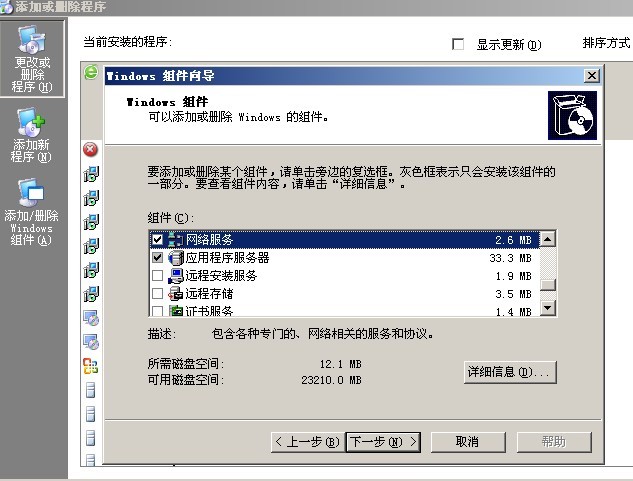
創建不同的網站目錄及文件夾
我這里用大家都熟悉的搜索引擎為例,要是這三家公司看到了別找我麻煩呀,我這里只是學習之用,沒有詆毀你們公司的意思啊~~哈哈
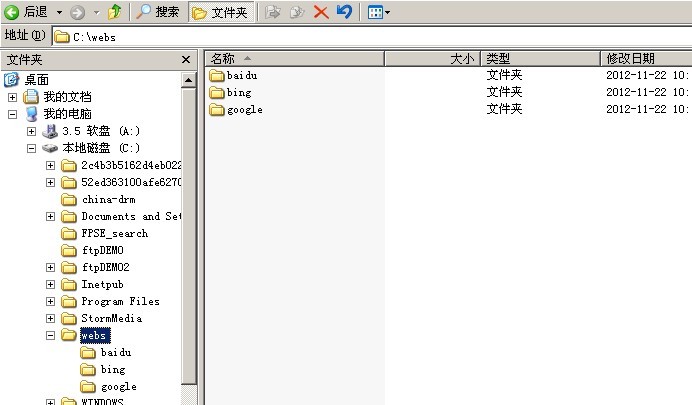
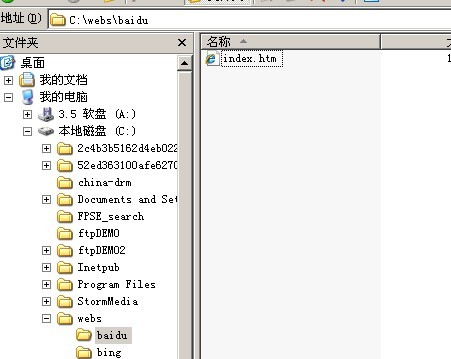
其中我在每個自己的搜索引擎下面新建了一個index.htm文件,分別對頁面進行了百度、谷歌、必應的備注。方便我們測試的查看。
配置IIS服務器
接來下我們要開始配置IIS了,首先我們把這個問題變得簡單一點,題目變為相同的IP,不同的端口訪問不同的網站。這個對于一般的程序員應該沒有多大問題。
但是我還是寫一下步驟,給初學者能夠快速的入門吧~
相同IP不同端口配置
雙擊我們的iis服務器,在Internet信息服務(IIS)管理器左側找到網站的文件夾,然后點擊右擊,新建->網站,在彈出來的網站創建向導中下一步,在網站描述中輸入百度,下一步,網站的IP地址,選擇網卡的IP地址,我這里是192.168.1.1,端口默認還是80,下一步,路徑選擇我們剛剛新建百度的文件夾下面,下一步,先勾選讀取,運行腳本這兩個先把,下一步,就可以看到完成創建網站向導了。
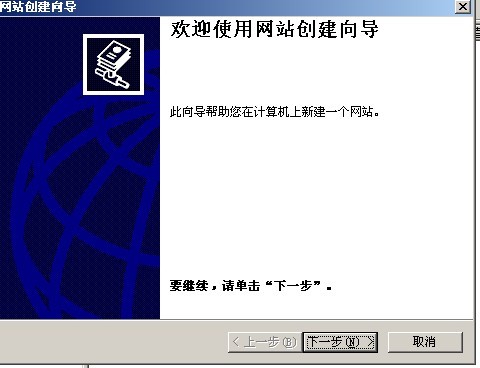

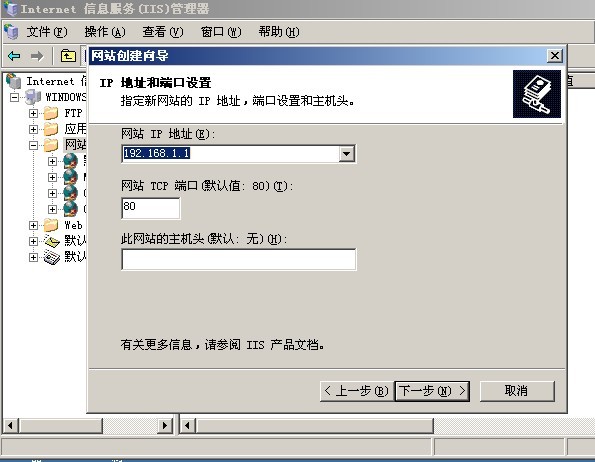
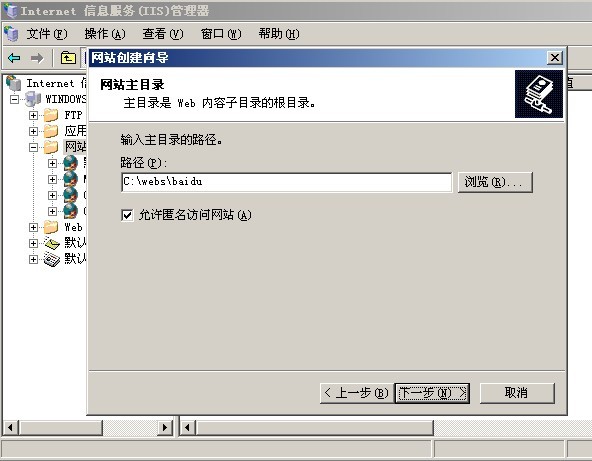
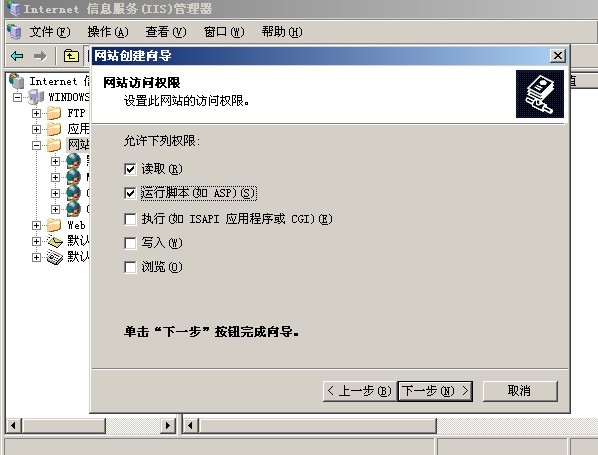
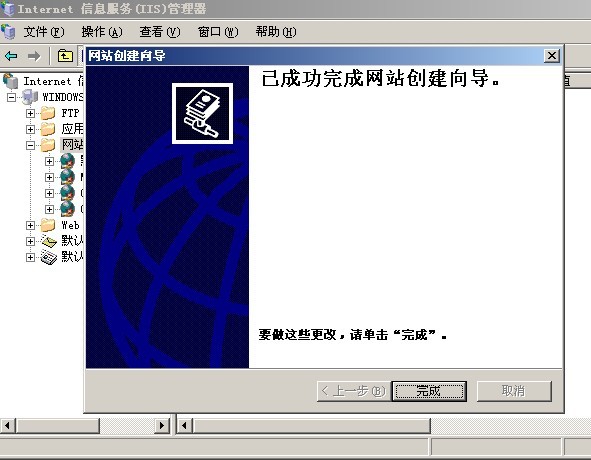
我們先來測試一下我們的剛剛建好的"百度"網站吧。。。
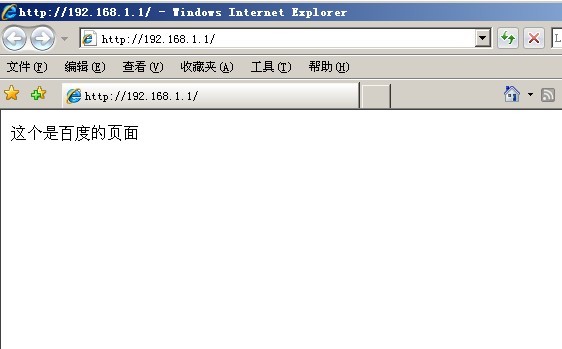
成功了!
接著我們和上面的方法差不多,除了把端口號改調之外,別的都相同,我這里把百度設置為80(國產支持一下),必應為82端口,谷歌為81端口。
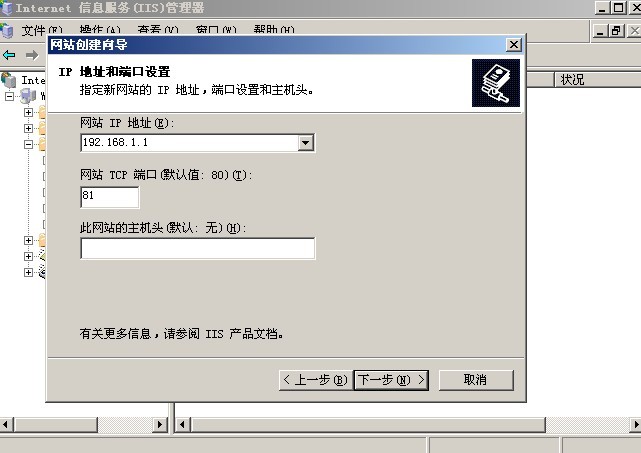
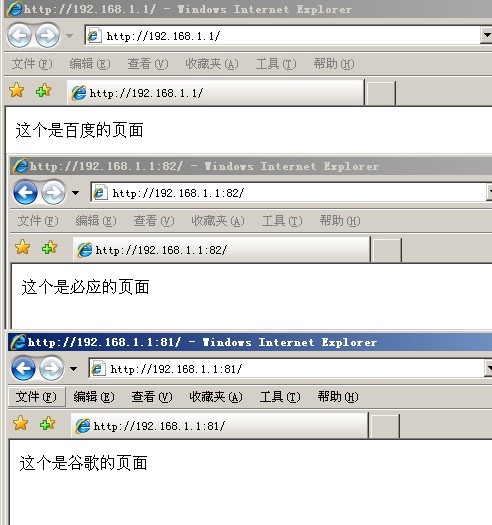
離我們的答案近了一步了哈哈
接著我們把問題在放大一點,就是不同的IP相同的端口訪問不同的網站。
不同的IP相同的端口配置
首先我們需要在網卡上配置不同的IP地址,我們一開始已經添加了192.168.1.1,那我們把這個IP(192.168.1.1)分配給"百度"網站吧,接下來我們再新建一個192.168.1.100分配給"谷歌",新建一個192.168.1.200分配給"必應"。看操作,網上鄰居->右擊->屬性->本地連接->右擊->屬性,在常規的選項中找到Internet協議(TCP/IP),雙擊,在Internet協議(TCP/IP)屬性中選擇高級,在高級TCP/IP設置中,IP地址中添加192.168.1.100,和192.168.1.200,接著就是一路確定了。IP設置好了,接下來我們需要在修改網站的IP和端口好了。
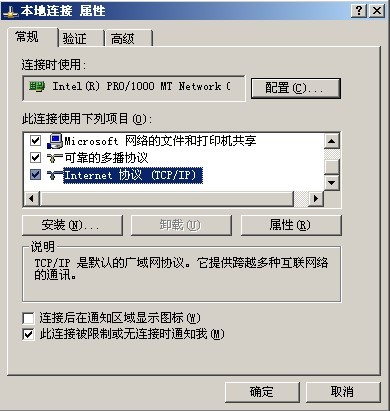
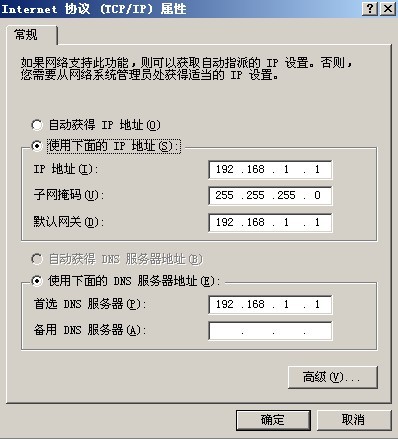
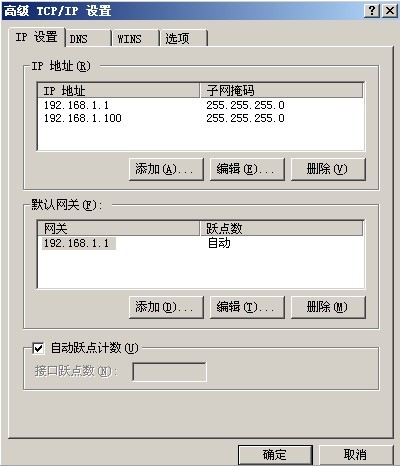
我想很多朋友這里不需要看了,應該自己也會配了。但是不會的朋友可以繼續往下看...
再次雙擊我們的IIS信息服務,這里需要說明一下,我們原來的自己的"百度"網站是192.168.1.1端口是80,那他是不需要修改的,所以我們只需要在網站中修改谷歌和必應就好了,還是看操作吧...
找到谷歌的網站,右擊屬性,在彈出來的窗口中直接修改IP地址和端口號。然后確定。必應也是同理。。。
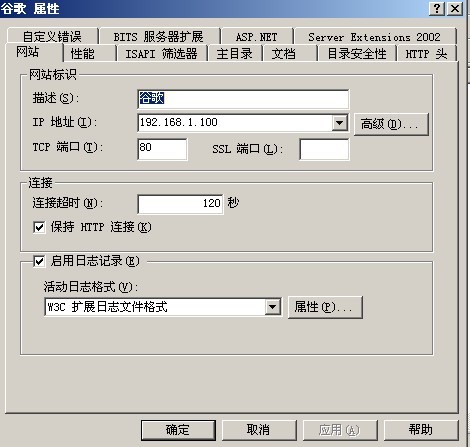
接下來我們在次測試一下我們的配置把。。。
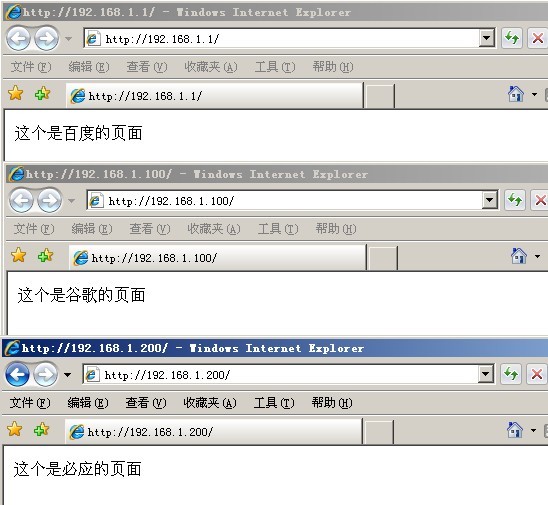
相同的IP相同的端口顯示不同的網站
繞了這么多,接下來我們回到這個題目,相同的IP,相同的端口配置不同的網站,需要配合DNS和IIS網站中的主機頭。還是看操作吧,首先我們還是確定已經安裝了DNS服務器,在開始->管理工具->DNS,打開。
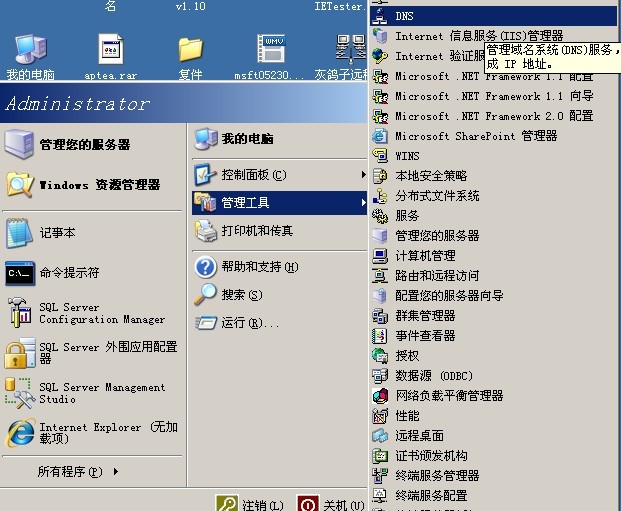
打開DNS后,

在DNS->WINDOWS2003->正向查找區域,右擊新建區域,彈出新建區域向導對話框,下一步,默認下一步,區域名稱中,輸入網址,比如百度的話是baidu.com,下一步,默認下一步,不允許動態更新,下一步,完成了向導。這個時候我們發現在正向查找區域有了baidu.com了,好了,接下來我們再在baidu.com文件上右擊,選擇新建主機。在新建主機中添加名稱為:www,IP地址為192.168.1.1然后選擇添加主機。此時右邊可以看到多一個A記錄了。
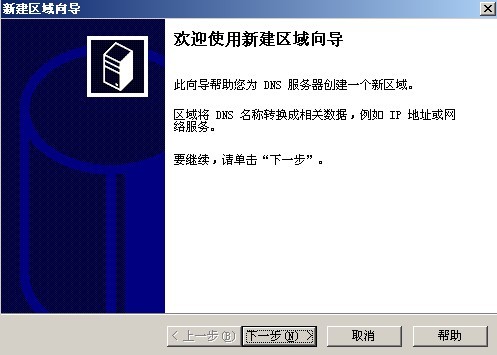
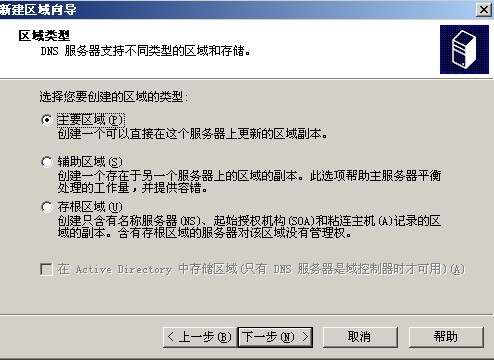


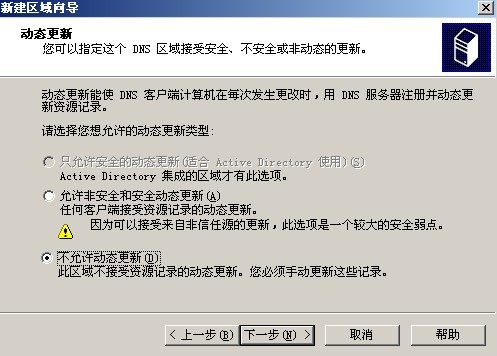
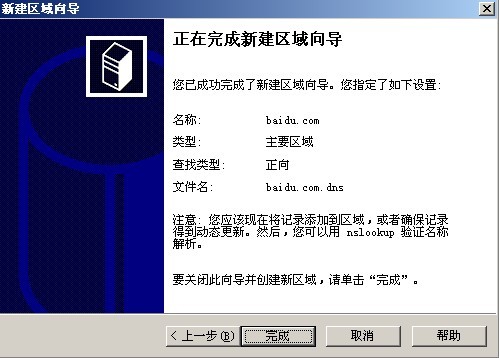
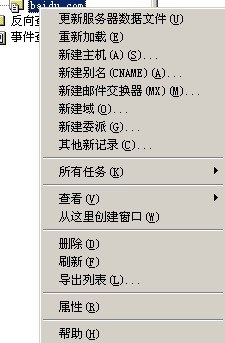

剛剛我們新建了一個百度的DNS指向,同理我們再新建谷歌和必應的。
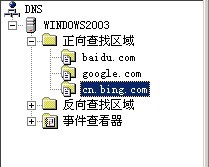
DNS配置好了,其實很簡單吧。。。
接下來我們再次回到我們的IIS信息服務管理器,找到我們的百度,網站,右擊屬性。
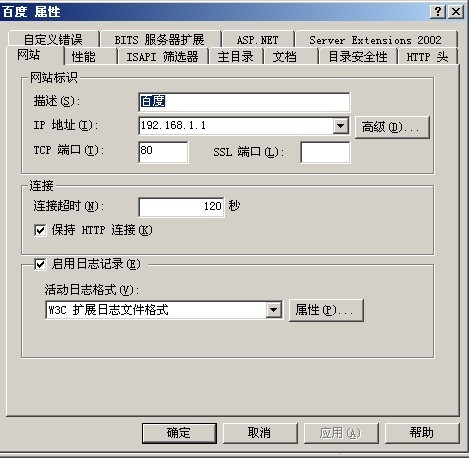
IP地址還是192.168.1.1,端口還是80,然后點擊高級,選中192.168.1.1,然后選擇編輯,在主機頭值中輸入www.baidu.com.剩下的是一路確定了。。
其余兩個也是相同的配置。這里就不詳細說了。
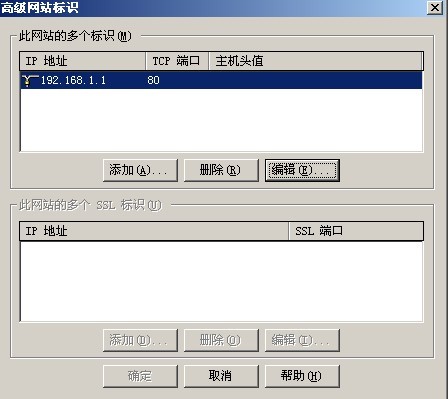
最后我們還是要來測試一下,這里需要把測試的服務器的DNS設置成服務器的IP地址,我這里是是192.168.1.1,最好看一下成功的畫面把……
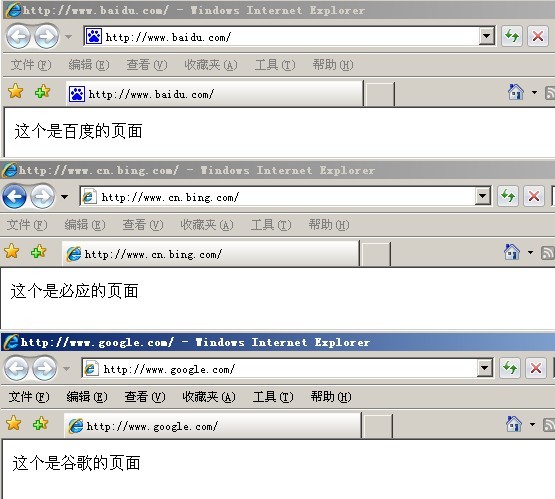
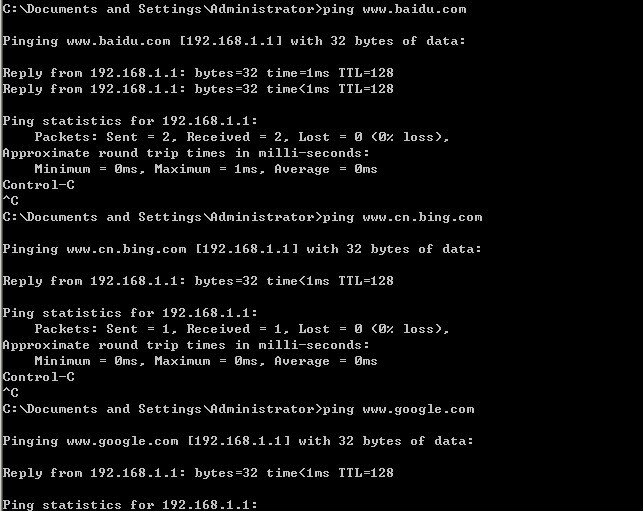
以上是“IIS服務器如何同時設置多個網站”這篇文章的所有內容,感謝各位的閱讀!相信大家都有了一定的了解,希望分享的內容對大家有所幫助,如果還想學習更多知識,歡迎關注億速云行業資訊頻道!
免責聲明:本站發布的內容(圖片、視頻和文字)以原創、轉載和分享為主,文章觀點不代表本網站立場,如果涉及侵權請聯系站長郵箱:is@yisu.com進行舉報,并提供相關證據,一經查實,將立刻刪除涉嫌侵權內容。